Проверете отново идентификационните си данни за вход
- IPTV кодът за грешка 403 възниква поради ограничения за достъп, остарели приложения, претоварване на сървъра, проблеми с IP или строги настройки на защитната стена.
- За да го коригирате, деактивирайте временно защитната стена, изчистете кеша на приложението или инсталирайте приложението отново.

хИНСТАЛИРАЙТЕ КАТО КЛИКНЕТЕ ВЪРХУ ИЗТЕГЛЯНЕ НА ФАЙЛА
- Изтеглете Fortect и го инсталирайте на вашия компютър.
- Стартирайте процеса на сканиране на инструмента за да търсите повредени файлове, които са източникът на вашия проблем.
- Щракнете с десния бутон върху Старт на ремонта така че инструментът да може да стартира алгоритъма за фиксиране.
- Fortect е изтеглен от 0 читатели този месец.
В света на съвременната телевизия, IPTV (телевизия с интернет протокол) придоби огромна популярност поради своето удобство и гъвкавост.
Въпреки това, както всяка технология, IPTV не е имунизиран срещу случайни грешки и един често срещан проблем, който потребителите срещат, е кодът на грешка 403.
В тази статия ще се задълбочим в значението на IPTV код за грешка 403, ще проучим възможните причини зад него и ще ви предоставим ефективни решения за бързо отстраняване.
Какво представлява кодът за грешка 403 на IPTV?
IPTV код на грешка 403 се извлича от HTTP статус код 403 и се отнася до съобщение за грешка, което се появява при опит за достъп до определено съдържание или канали на IPTV услуга.
Кодът за грешка означава, че сървърът е разбрал заявката, но отказва да я изпълни поради ограничения за достъп или проблеми с оторизацията.
По същество това означава, че потребителят няма необходимите разрешения за достъп до исканото съдържание.
Какво причинява грешка 403?
IPTV код за грешка 403 може да възникне поради няколко причини и разбирането на тези причини е от решаващо значение за ефективното отстраняване на неизправности и разрешаването на проблема. Ето някои от често срещаните причини:
- Ограничения за достъп – Ако се опитвате да получите достъп съдържание, което не е достъпно във вашия регион или без подходящ абонамент, IPTV сървърът ограничава достъпа до него, причинявайки грешката.
- Претоварване на сървъра – Това обикновено се случва, когато IPTV има голям обем трафик и по време на пиковите часове на използване, тогава може да отговори с код на грешка 403.
- Настройки на мрежовата защитна стена или прокси - В някои случаи, a мрежова защитна стена или прокси настройките могат да попречат на комуникацията между вашето устройство и IPTV сървъра.
- IP забрана или черен списък – Ако вашият IP адрес е свързан със подозрителни или неоторизирани дейности, нарушаващи правилата и условията на услугата, доставчикът на IPTV услуга може да маркира вашия IP.
- Софтуерни проблеми – Остарял или несъвместим софтуер или фърмуер на вашето IPTV устройство или приложение може да не успее да установи защитена връзка със сървъра, което да доведе до грешката.
Как мога да коригирам кода за грешка 403 на IPTV?
Експертен съвет:
СПОНСОРИРАНА
Някои проблеми с компютъра са трудни за справяне, особено когато става въпрос за липсващи или повредени системни файлове и хранилища на вашия Windows.
Не забравяйте да използвате специален инструмент, като напр Фортект, който ще сканира и замени повредените ви файлове с техните нови версии от своето хранилище.
Преди да предприемете разширени стъпки за отстраняване на неизправности, трябва да обмислите извършването на следните проверки:
- Проверете идентификационните си данни за вход.
- Рестартирайте приложението и компютъра.
- Деактивирайте вашата VPN.
- Проверете прекъсването на сървъра за вашия IPTV доставчик.
- Потвърдете своя интернет връзка е стабилен.
- Опитайте да пуснете друг видеоклип, за да се уверите, че проблемът не е специфичен за видеоклипа.
- Проверете дали имате абонамента.
- Свържете се с вашия интернет доставчик, за да стесните причините.
След като приключите, преминете към решенията за отстраняване на неизправности, за да коригирате проблема.
1. Деактивирайте защитната стена
- Натисни Windows ключ, вид контролен панели щракнете Отворете.

- Изберете Категория като Преглед по & щракнете Система и сигурност.

- Кликнете Защитна стена на Windows Defender.

- Сега щракнете Включете или изключете защитната стена на Windows Defender връзка от левия панел.

- За Настройки за частна мрежа, щракнете Изключете защитната стена на Windows Defender (не се препоръчва), след това за Настройки на обществената мрежа, изберете Изключете защитната стена на Windows Defender (не се препоръчва).

- Кликнете Добре.
Сега опитайте да проверите дали грешката се появява отново; ако да, следвайте решенията, посочени по-долу. Трябва да включите защитната стена, след като проблемът бъде разрешен.
2. Изчистете кеша на приложението или кеша на браузъра
Ако използвате браузъра за достъп до IPTV, трябва да изчистите кеш паметта и бисквитките, за да разрешите проблема.
2.1 Изчистете кеша на приложението
- Натиснете Ctrl + Shift + Esc да отвориш Диспечер на задачите.

- Отидете на процеси раздела, щракнете с десния бутон върху приложението и изберете Последна задача.
- Натиснете Windows + аз за да отворите Настройки ап.
- Отидете на Приложения, след което щракнете Инсталирани приложения.

- Намерете приложението, щракнете три точкии изберете Разширени опции.

- Кликнете Нулиране за да изчистите записаните данни за приложението.

След като сте готови, рестартирайте приложението IPTV и проверете дали проблемът продължава.
- Windows Task Scheduler не успя да стартира действието
- Как да поправя код на грешка Paramount 3005 с лекота?
- ERR_UNKNOWN_URL_SCHEME: 7 начина да го поправите
2.2 Изтрийте кеша на браузъра
- Стартирайте браузъра, щракнете три точки, и изберете Настройки.

- На Настройки страница, щракнете Поверителност и сигурност.
- Избирам Изчистване на данните за сърфирането.

- Сега изберете Времеви интервал като През цялото време, и изберете История на сърфиране, Бисквитки и други данни, & Кеширане на изображения и файлове.

- Кликнете Изчистване на данните.
Сега рестартирайте браузъра си и проверете дали проблемът продължава.
3. Преинсталирайте приложението
- Натиснете Windows + аз за да отворите Настройки ап.
- Отидете на Приложения, след което щракнете Инсталирани приложения.

- Намерете IPTV приложение и щракнете Деинсталиране.

- След като приключите, отидете на Microsoft Store.
- Сега потърсете приложението в лентата за търсене.

- Кликнете Вземете и го оставете да се инсталира.
И така, това са методите, които можете да използвате, за да коригирате кода за грешка 403 на IPTV. Ако нищо не работи за вас, трябва да се свържете с доставчика на IPTV услуга.
Ако търсите решения за проблеми като IPTV не работи, препоръчваме ви да разгледате това информативно ръководство.
Моля, не се колебайте да ни предоставите всякаква информация, съвети и вашия опит с темата в секцията за коментари по-долу.
Все още имате проблеми?
СПОНСОРИРАНА
Ако горните предложения не са разрешили проблема ви, компютърът ви може да има по-сериозни проблеми с Windows. Предлагаме да изберете решение "всичко в едно" като Фортект за ефективно отстраняване на проблемите. След инсталирането просто щракнете върху Преглед и коригиране и след това натиснете Старт на ремонта.
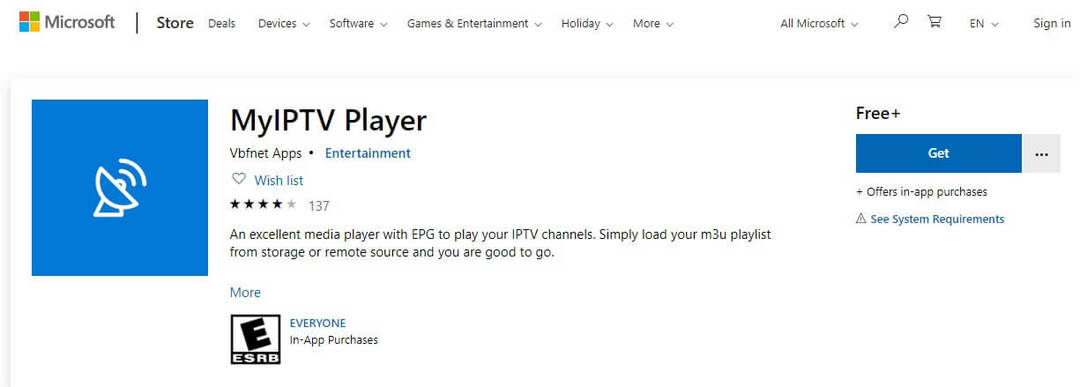
![Как да гледате тайландски телевизионни предавания онлайн в САЩ [Лесно ръководство]](/f/cbf30cc00d41f5f970cc8626be1b30c4.jpg?width=300&height=460)
